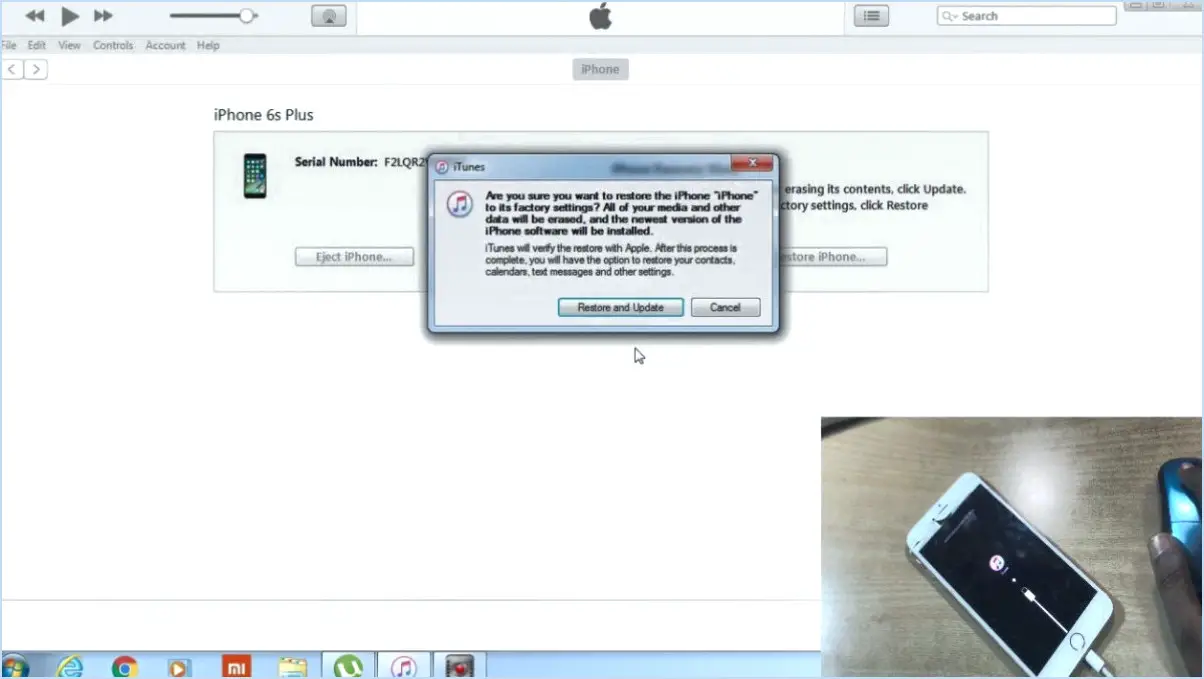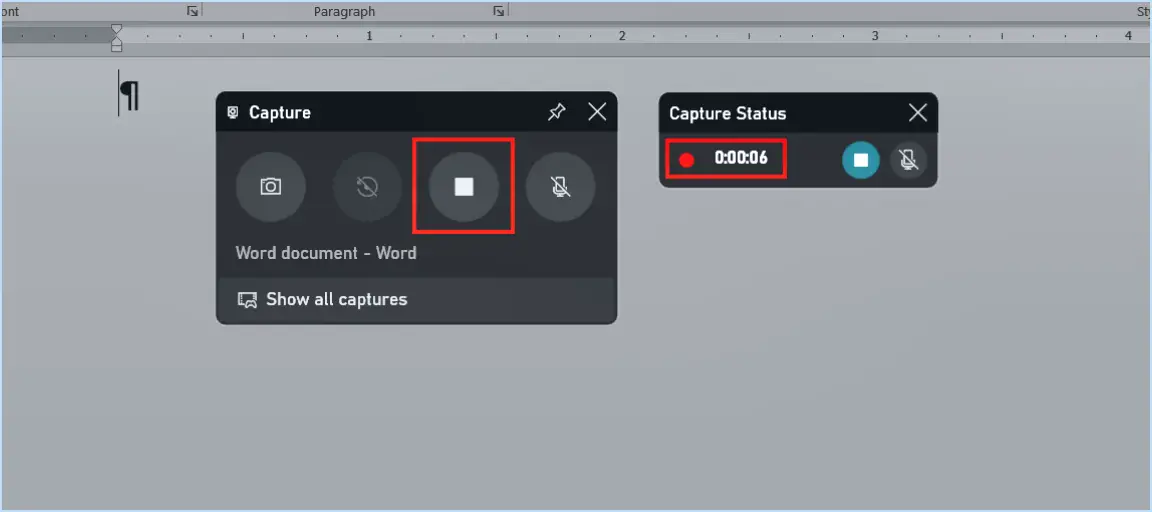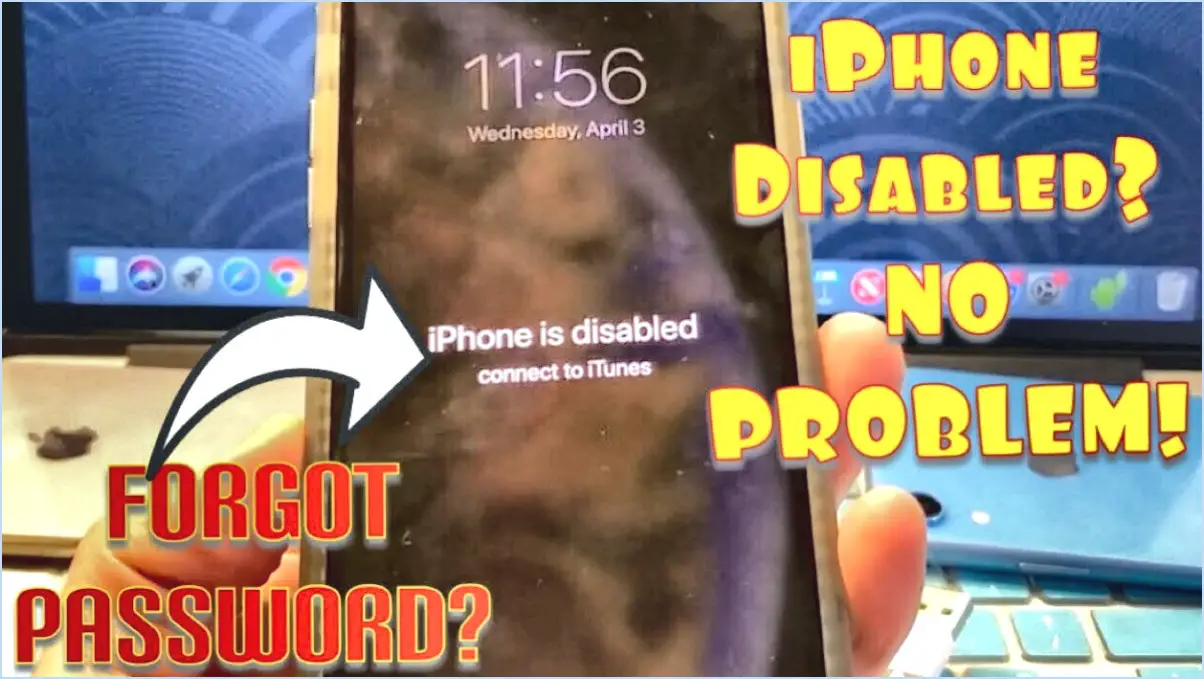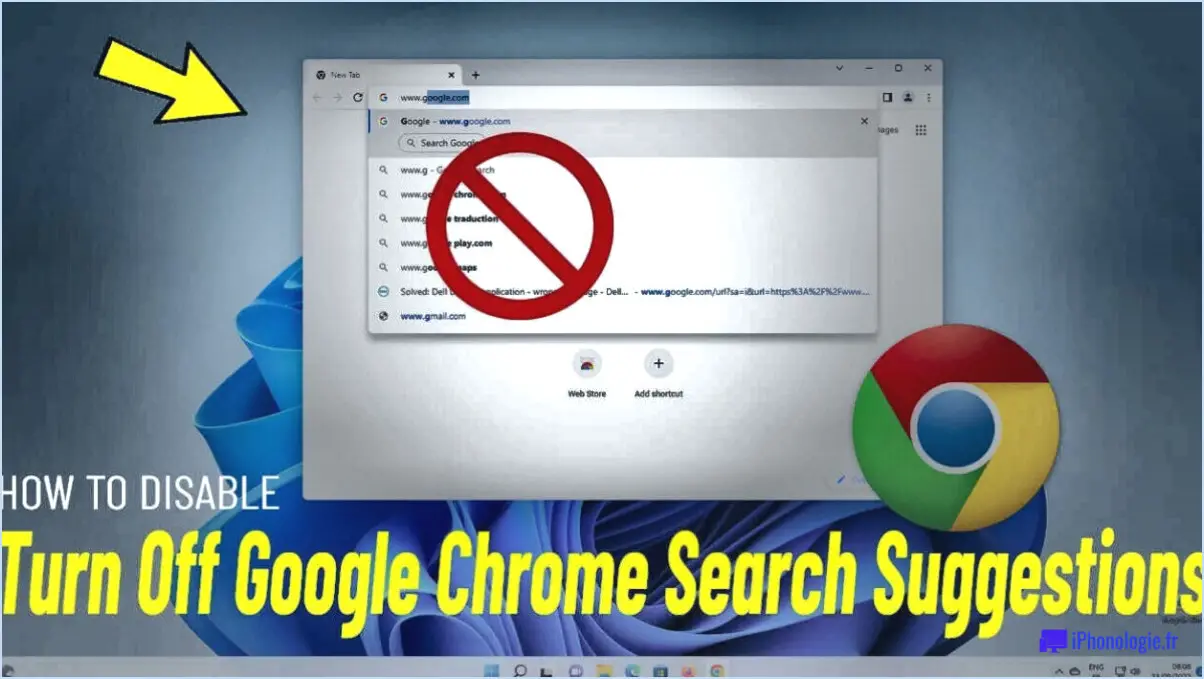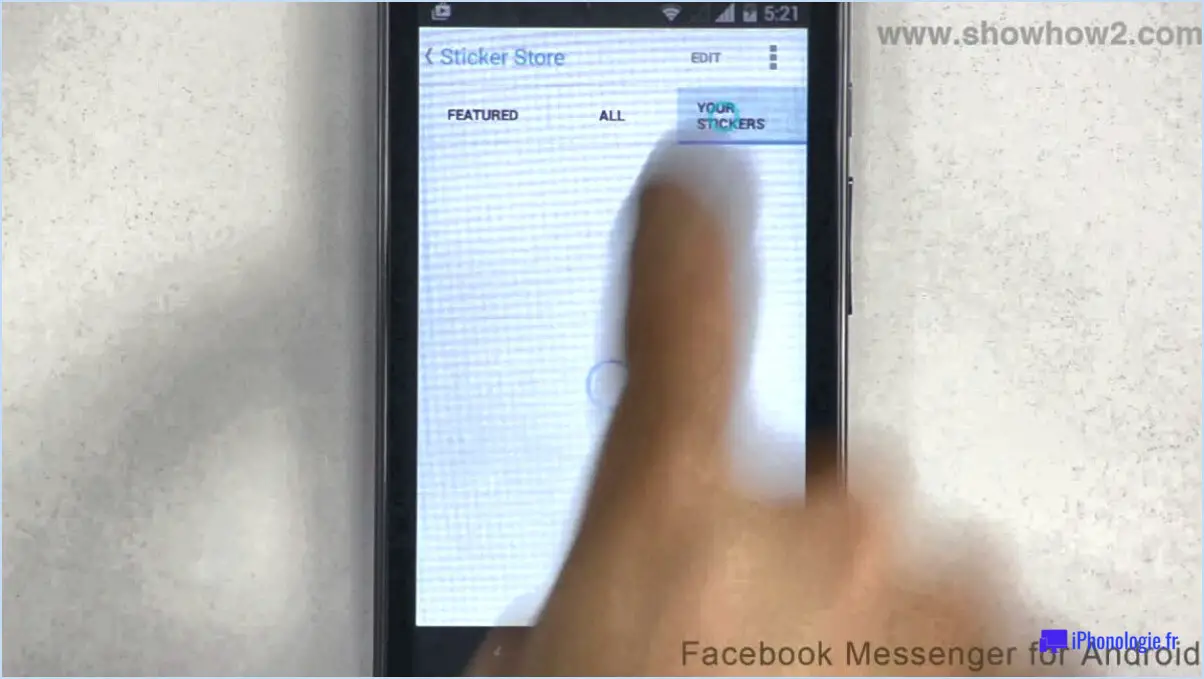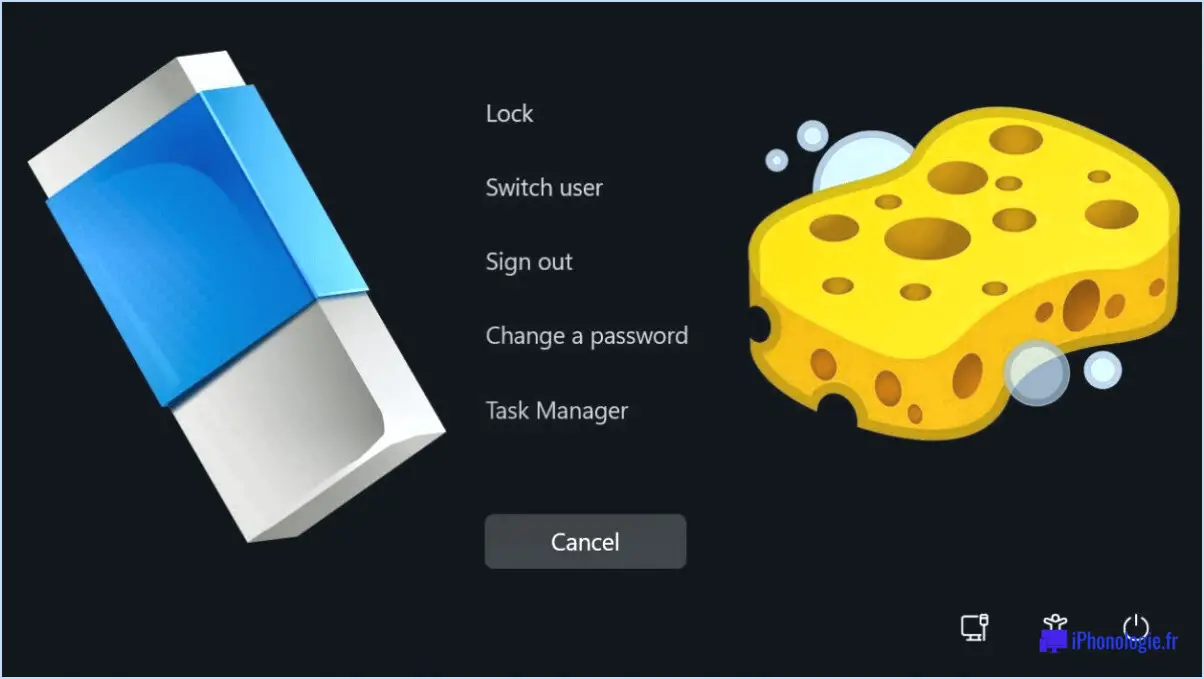Réparer Dashlane qui ne fonctionne pas dans Google Chrome?

Si Dashlane ne fonctionne pas dans Google Chrome, il y a plusieurs étapes à suivre pour résoudre le problème et faire en sorte que tout fonctionne à nouveau correctement.
1. Mettez à jour Dashlane : Assurez-vous que vous utilisez la version la plus récente de Dashlane. Les mises à jour de logiciels sont souvent accompagnées de corrections de bogues et d'améliorations qui peuvent résoudre les problèmes de compatibilité. Si vous n'utilisez pas encore la dernière version, mettez à jour Dashlane et vérifiez si le problème persiste.
2. Désactivez les extensions et les plugins : Parfois, des extensions ou des plugins de navigateur conflictuels peuvent interférer avec les fonctionnalités de Dashlane. Désactivez temporairement toutes vos extensions et plugins, puis vérifiez si Dashlane commence à fonctionner. Si c'est le cas, vous pouvez réactiver chaque extension une par une pour identifier le coupable.
3. Effacez le cache et les cookies du navigateur : Les données mises en cache et les cookies peuvent parfois causer des problèmes dans les applications Web comme Dashlane. Effacez le cache et les cookies de votre navigateur, puis redémarrez-le. Cette action peut aider à éliminer toutes les données stockées qui pourraient être à l'origine du problème.
4. Vérifiez s'il n'y a pas de logiciel en conflit : Certaines applications logicielles sur votre ordinateur peuvent interférer avec les performances de Dashlane dans Chrome. Pour résoudre ce problème, essayez d'exécuter Dashlane en mode Incognito de Chrome. Si Dashlane fonctionne correctement en mode Incognito, il est probable qu'une autre application soit à l'origine du problème. Vous devrez peut-être désinstaller ou mettre à jour ce logiciel.
5. Réinstallez l'extension Dashlane : Il arrive que l'extension elle-même soit corrompue. Supprimez l'extension Dashlane de Chrome, puis réinstallez-la à partir du Chrome Web Store. Ce processus permet souvent de résoudre les problèmes liés à l'intégrité de l'extension.
6. Vérifiez la compatibilité du navigateur : Assurez-vous que votre version de Google Chrome est compatible avec la version de Dashlane que vous utilisez. Le site officiel de Dashlane fournit généralement des informations sur les navigateurs et les versions pris en charge. Si votre version de Chrome n'est pas prise en charge, envisagez de la mettre à jour ou de contacter l'assistance de Dashlane pour obtenir de l'aide.
7. Redémarrez votre ordinateur : Un simple redémarrage de votre ordinateur peut parfois résoudre des problèmes logiciels inattendus. Après le redémarrage, vérifiez si Dashlane fonctionne comme prévu.
En suivant ces étapes, vous pouvez dépanner et résoudre efficacement le problème de Dashlane qui ne fonctionne pas dans Google Chrome. N'oubliez pas de tester le fonctionnement de Dashlane après chaque étape pour déterminer si le problème a été résolu.
Pourquoi Dashlane est-il bloqué par Chrome?
Dashlane peut être bloqué par Chrome pour plusieurs raisons. Si votre compte Dashlane n'est pas encore activé ou si vous avez atteint la limite d'activation de l'appareil, Chrome peut en restreindre l'accès. En outre, si vous utilisez un appareil professionnel ou scolaire, les administrateurs peuvent bloquer Dashlane pour des raisons de sécurité. Des conflits avec d'autres extensions ou logiciels peuvent également entraîner un blocage. Pour résoudre ce problème, assurez-vous de l'activation du compte, gérez les limites de l'appareil et contactez les administrateurs si nécessaire. En outre, résolvez les conflits avec les extensions ou les logiciels pour rétablir les fonctionnalités de Dashlane.
Pourquoi le remplissage automatique de Dashlane ne fonctionne-t-il pas?
Le remplissage automatique de Dashlane peut ne pas fonctionner pour diverses raisons. Tout d'abord, votre extension du navigateur peut être mal installée ou obsolète. Deuxièmement, un de mots de passe sauvegardés pourrait être à l'origine de problèmes de remplissage automatique, atteignant la limite de remplissage automatique. Enfin, après avoir modifié votre mot de passe, n'oubliez pas de mettre à jour vos paramètres dans Dashlane pour permettre un remplissage automatique précis.
Qu'est-il arrivé à Dashlane?
Dashlane, un gestionnaire de mots de passe de premier plan, a connu des développements importants. En mars 2018, la société a révélé son acquisition par LogMeIn, un acteur renommé des solutions d'accès à distance et de collaboration. Sous la direction du cofondateur et PDG de Dashlane, Emmanuel Schalit, cette acquisition a propulsé l'entreprise vers une croissance prometteuse. En intégrant son coffre-fort de mots de passe sécurisés et cryptés à l'expertise de LogMeIn, Dashlane vise à atteindre des sommets dans ses services.
Pourquoi Dashlane est-il grisé?
Dashlane peut apparaître en grisé pour plusieurs raisons. Si vous n'avez pas encore installé Dashlane sur votre ordinateur, cela peut en être la cause. Par ailleurs, après l'installation, si vous ne vous êtes pas connecté à votre compte Dashlane, l'application peut apparaître grisée. De plus, si votre compte Dashlane a été suspendu, cela peut également être à l'origine de l'apparence grisée. Si vous n'êtes pas certain de la raison pour laquelle l'application Dashlane apparaît grisée, n'hésitez pas à contacter notre équipe d'assistance pour obtenir de l'aide.
Pourquoi Dashlane continue-t-il à me déconnecter de Google?
Dashlane peut vous déconnecter de Google si vous dépassez le nombre de tentatives de connexion autorisées dans un délai spécifique. Cette mesure de sécurité protège votre compte. Si vous pensez que ce n'est pas le cas, veuillez contacter notre équipe d'assistance pour obtenir de l'aide supplémentaire.
L'extension Chrome de Dashlane est-elle sûre?
Absolument, l'extension Chrome de Dashlane est en effet sûre. Dashlane, une solution fiable de gestion des mots de passe, offre un référentiel sécurisé pour sauvegarder vos mots de passe et vos informations sensibles. L'extension utilise un cryptage robuste, renforcé par un mot de passe principal, qui garantit un accès exclusif à vos données. Cette mesure de protection garantit que vos informations restent à l'abri de tout accès non autorisé, renforçant ainsi votre sécurité en ligne.
Pourquoi l'extension ne s'ajoute-t-elle pas dans Chrome?
Lorsqu'une extension ne s'ajoute pas à Chrome, plusieurs facteurs peuvent être en cause. Compatibilité avec la version actuelle de Chrome est cruciale - si l'extension n'est pas mise à jour, elle risque de ne pas fonctionner. Conflits entre les extensions ou les paramètres du navigateur peuvent également entraver leur fonctionnement. Il faut également tenir compte du fait que l'extension peut avoir été supprimée du Chrome Web Store. Pour résoudre le problème, assurez-vous de la compatibilité, désactivez les extensions conflictuelles et vérifiez la disponibilité du magasin.
Comment activer Dashlane?
Pour activer Dashlane, procédez comme suit :
- Créez un compte : Créez un compte Dashlane sur leur site officiel.
- Télécharger le logiciel : Après l'inscription, téléchargez et installez le logiciel Dashlane.
- Se connecter : Ouvrez le logiciel et connectez-vous à l'aide des informations d'identification de votre compte nouvellement créé.
- Ajouter des mots de passe : Une fois connecté, commencez à ajouter vos mots de passe au coffre-fort sécurisé de Dashlane.
Avec ces étapes, vous aurez Dashlane pour gérer efficacement vos mots de passe.